WIN7下不支持WPS的无线网卡也可用WPS方式WIN7下不支持WPS的无线网卡也可用WPS方式
今天给大家带来WIN7下不支持WPS的无线网卡也可用WPS方式WIN7下不支持WPS的无线网卡也可用WPS方式,让您轻松解决问题。
具体方法如下:
1网上都说只有路由器和无线网卡都支持WPS(此WPS非彼WPS乃是WIFI保护设置)才能使用。但我个人认为,那是在XP下,因为,路由器的WPS是硬件支持,必须有这个功能,而网卡的WPS是软件支持,而XP是不支持WPS的,所以只能选择支持WPS的无线网卡,下载原厂驱动安装,用原厂的程序才会WPS选项。 而WIN7 已经内置了WPS支持,所以不用下载原厂驱动也能使用,也就是说本来不支持WPS功能的无线网卡,也可以支持了。
说实话WIN7是支持了,但是很不好用。一般来说第一次识到支持WPS的无线路由SSID时,应该会出现下面这个框:
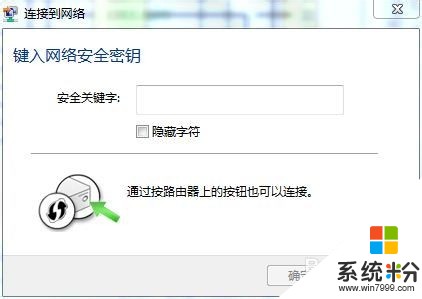 2
2但是一旦改了路由设置等诸多原因后,再识别网络,就不出这个框了。只能输入密码了。是不是很郁闷,本人试验了几天,总结如下,如果还想让这个框弹出来,如下操作:
1.更改192.168.1.1-〉高级->无线设置->(NETGEAR:使路由器PIN模式无效 不要选->应用-〉;tenda:无线设置->安全设置->WPS设置模式 选 PIN 或都不选)2,打开网络和共享中心->管理无线网络-> 删除该网络 (如果该网络没有在此出现,在网络>属性->安全->网络安全密钥->换个密码连不上后再连接就会出现,实在不行重启) (注1,2个步骤都会导致网重连,最好在重连之前进行第三步,实在不行无线网络->断开)3,无线网络-〉连接4.就会出现:通过按路由器上的按钮也可以连接。5.按路由器WPS按钮,自动连接成功
以上就是WIN7下不支持WPS的无线网卡也可用WPS方式WIN7下不支持WPS的无线网卡也可用WPS方式教程,希望本文中能帮您解决问题。